你是否经常遇到网页加载慢、视频卡顿、下载速度慢等网络问题?此时,先测试一下网速就很关键。测速不仅能帮你了解网络状况,还能辅助排查问题。本文将介绍多种测网速的方法,帮助你的网络更稳定流畅!

一、为什么需要进行网络测速?
网络测速的作用不仅是帮助你查看电脑网速是多少,它还能帮助我们:
1、判断网络是否达标:测试下载、上传速度,看看是否达到运营商承诺的带宽标准。
2、排查网络异常:是否是路由器出问题还是电脑网卡驱动过旧,测速能帮你找出方向。
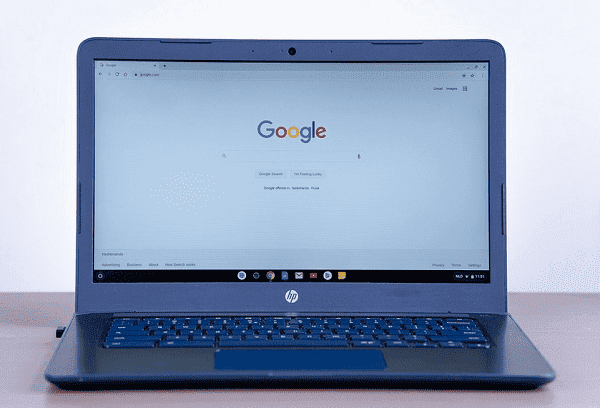
3、优化上网体验:发现瓶颈后才能对症下药,比如更新驱动、更换路由器、升级带宽等。
4、了解延迟和稳定性:特别是打游戏时,Ping值高不高、是否丢包,直接影响操作体验。
简言之,测速就像给你的网络做一次“体检”,看它到底健不健康。如果你平时感觉上网慢、不稳定,先别急着换网线或投诉宽带,建议先测一次网速再决定。
二、电脑测网速的常见方法
1、使用驱动人生测速
如果你希望更直观地了解当前网络速度,并顺便排查是否是网卡驱动引起的问题,可以直接通过驱动人生的“网络测速”功能来完成。它不仅能查看上传、下载网速,还能检测网卡驱动状态,帮助你全面排查网络问题。

 好评率97%
好评率97%  下载次数:4832744
下载次数:4832744 首先,打开驱动人生客户端,左侧栏的“工具箱”,在右侧找到“网络测速”选项,点击“测速”。
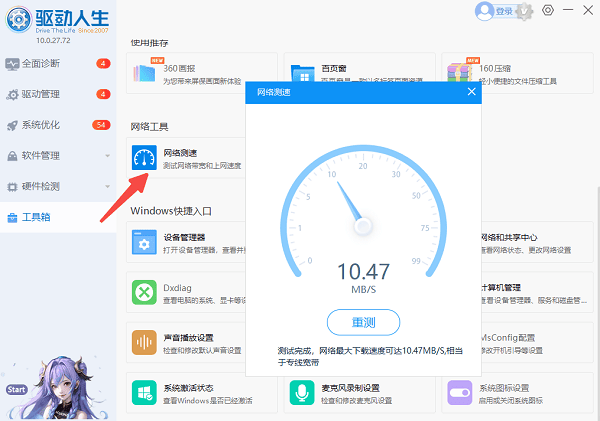
等待几秒钟,测试完成后即可看到网络最大下载速度提示。
如果你需要查看更详细的实时数据,可以进入“运行监测”界面查看“上传网速”和“下载网速”。
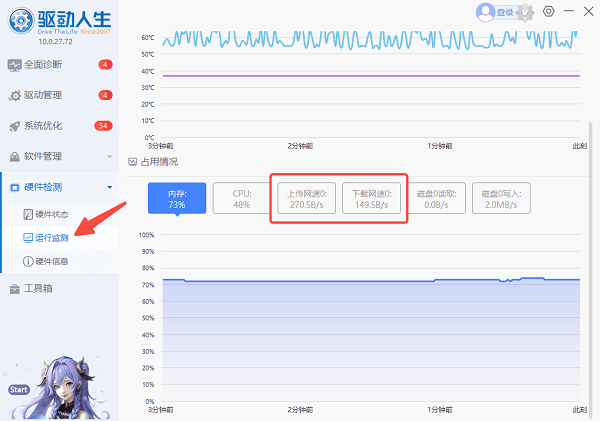
此外,如果遇到电脑显示网络异常的问题,还可以“驱动管理”界面检测并更新网卡驱动,避免因网卡驱动异常导致无法上网。
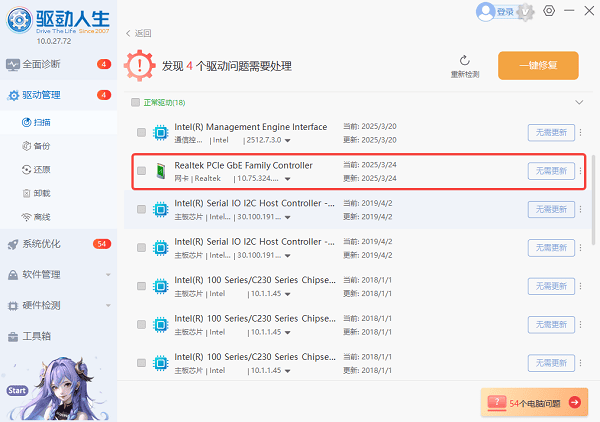
2、使用系统自带工具进行基础测速
当然,如果你对电脑操作比较熟悉,也可以通过电脑系统自带的一些方法进行网络延迟与连接状况的简单检测。
按下 Win + R,输入 cmd 打开命令提示符。
输入以下命令,按下回车:
ping www.baidu.com或者ping 223.5.5.5
稍等几秒后,会看到如下信息:
来自 223.5.5.5 的回复: 字节=32 时间=15ms TTL=127
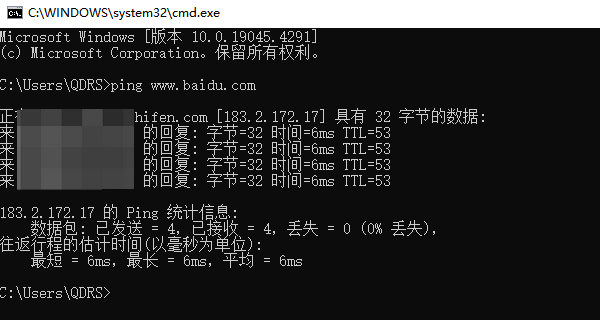
时间(time) 表示网络延迟,一般在10~50ms之间算正常。
如果出现“请求超时”或延迟波动大,说明网络存在问题。
3、路由器自带测速功能
此外,部分中高端路由器(如小米路由器、华硕路由器)自带网络测速功能,可通过手机App或网页后台进行测速,了解网络出口带宽使用情况。
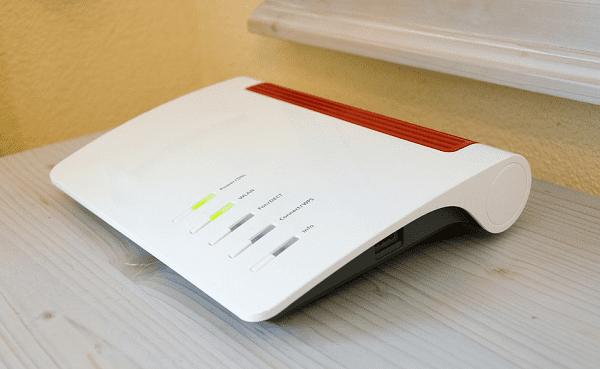
电脑测网速并不难,关键是选对合适的方法。驱动人生不仅能精准检测网速,还提供网卡驱动智能管理,帮助你有效排查并解决网络故障,保障上网稳定顺畅。



